Office軟件已經有手機版了,趕緊來嚐嚐鮮,以後到哪兒只要有手機都可以辦公了哦!
下載安裝:
直接到應用商店下載即可。下載後根據嚮導安裝,進入。
新建文稿:
1、進入後在“最近”頁面,點擊“+”;
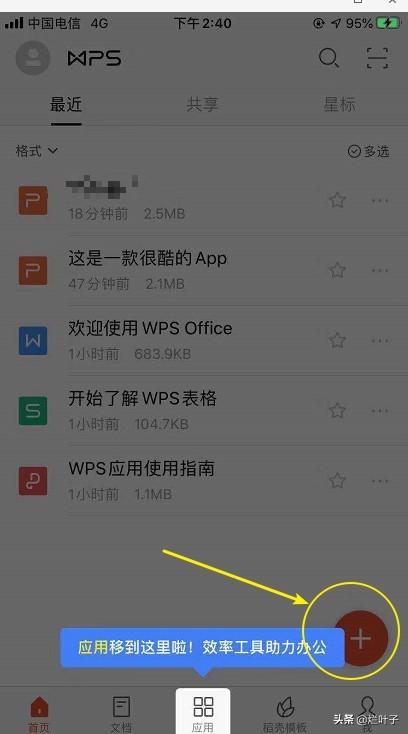
2、然後你就會看到“新建演示”,選擇之後進入下一頁面;

3、接下來如果你要選擇模板,點擊購買即可,如果不用,直接點擊最上方“新建空白”,即可進入PPT頁面。這裡你就可以進行標題和內容的編輯,如果需要進行多張PPT的添加,點擊“+”添加即可;
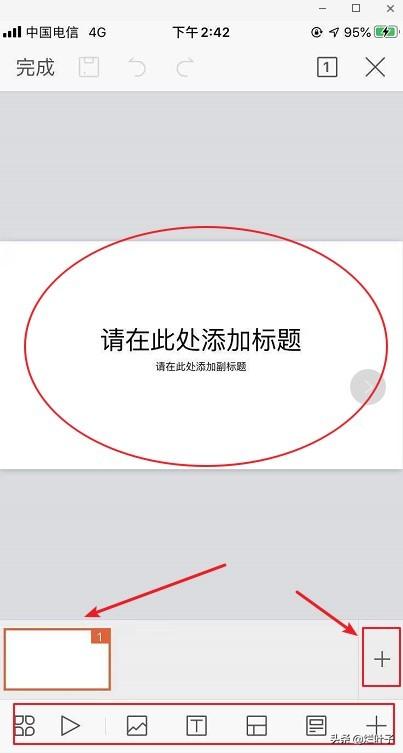
4、完成之後,可以點擊“完成”進行瀏覽。確認無誤後,點擊“編輯”,然後點擊保存圖標即可保存。
若要打開已有的文稿,操作如下:
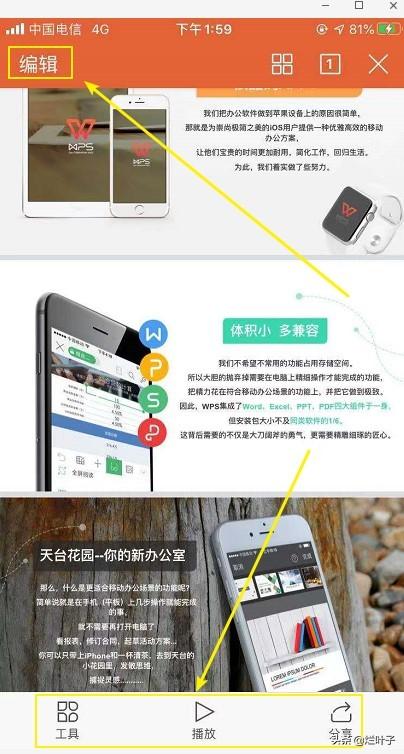
單點一下左上方的“編輯”就可以進入編輯。

下依次是方是“工具”、“播放”、“圖片”、“智能排版”、“美化模板”等選項,單點進入可以做相應的設置。
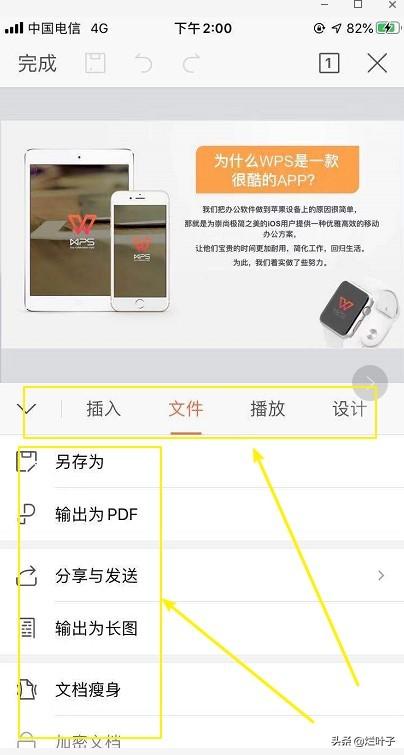
大部分簡單的設置還是可以滿足的 ,“插入”“圖片”“音頻”“視頻”等都可以。
目前看來,對具體對象的格式設置比較簡單,有待提高哦!

爛葉子:公眾號同名,70末大叔,高校計算機專業講師,資深office培訓講師,培訓學員20000+。每日分享office乾貨技巧,80%職場人都在關注! 敬請關注、點贊並轉發,需要配套素材和視頻教程請到公眾號獲取。
文章為用戶上傳,僅供非商業瀏覽。發布者:Lomu,轉轉請註明出處: https://www.daogebangong.com/zh-Hant/articles/detail/WPS%20Office%20mobile%20version%20mobile%20phone%20can%20also%20do%20PPT%20simple%20and%20easy%20to%20use%20easy%20to%20learn%20in%20a%20few%20minutes.html

 支付宝扫一扫
支付宝扫一扫 
评论列表(196条)
测试